2012. 6. 12. 13:43ㆍ99. 정리전 - IT/29. IT 잡동지식
우선 이글을 읽기전에 노트북을 무선AP로 변신시키는 이유를 알아봅시다.
1. iPod touch는 무선랜밖에 지원되지 않아서 무선랜환경을 구축해야만 인터넷을 할 수 있다.
2. 일반 사무실에서는 대부분의 무선환경이 보안이 적용되어 있거나 아예 없는 경우도 있다.
3. 내가 가진건 무선랜을 지원하는 노트북과 인터넷이 연결된 유선랜...
고민끝에 내 노트북을 무선AP로 둔갑시킨후 iPod touch로 인터넷 등의 무선랜을 하기로 했습니다.
작업을 들어가기전 우선 2가지 사항은 선행되어야 하겠습니다.
1. 현재 내가 가진 노트북은 무선랜을 지원한다.
2. 현재 내가 사용하는 노트북은 유선랜으로 인터넷이 연결되어 있다.
위 2가지 가정이 만족한다면 다음 작업을 계속 진행하실 수가 있습니다.
첫 작업으로 현재 인터넷이 연결되어 있는 노트북의 유선랜을 공유를 거는겁니다.
우선 시작 -> 설정 -> 제어판으로 들어갑니다.
'네트워크 연결'을 클릭해서 들어갑니다.
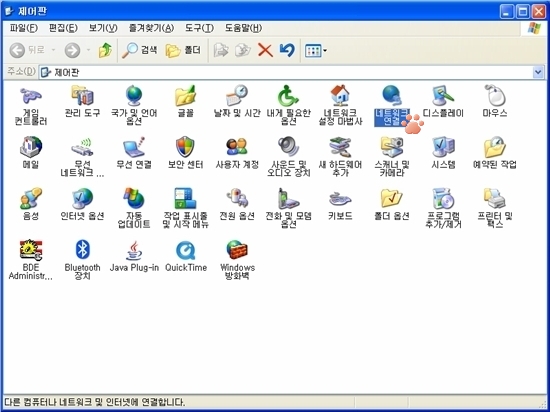
'로컬영역연결'을 클릭한 다음 마우스 오른쪽 버튼을 눌러 메뉴 중 '속성'을 선택합니다.
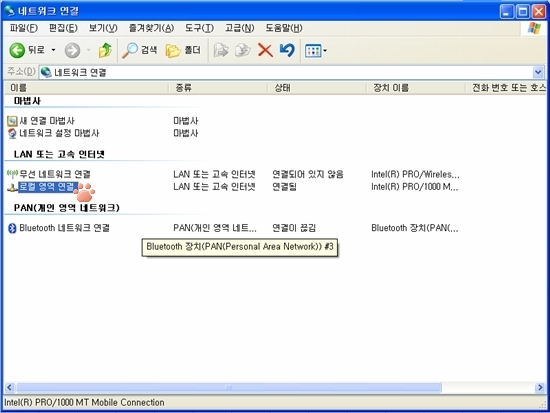
'로컬영역연결'의 '고급'탭으로 이동합니다.
그 다음
'다른 네트워크 사용자가 이 컴퓨터의 인터넷 연결을 통해 연결할 수 있도록 허용(N)'을 체크
'다른 네트워크 사용자가 공유 인터넷 연결을 제어하거나 중지시킬 수 있도록 허용(O)'을 체크
한 후 확인버튼을 누릅니다.

그럼 여기까지가 유선랜 공유를 설정하는 과정이었습니다.
이제부터는 노트북의 무선랜을 무선 AP(Access Point)로 설정하는 과정입니다.
우선 그 첫번째 과정으로 다시 '네트워크 연결'로 들어갑니다.
그 다음 '무선 네트워크 연결'을 클릭한 후 마우스 오른쪽 버튼을 누릅니다.
만약 사용중이 아니라면 아래 그럼처럼 '사용'을 선택해 주세요.
사용중이라면 맨 아래의 '속성'을 선택합니다.
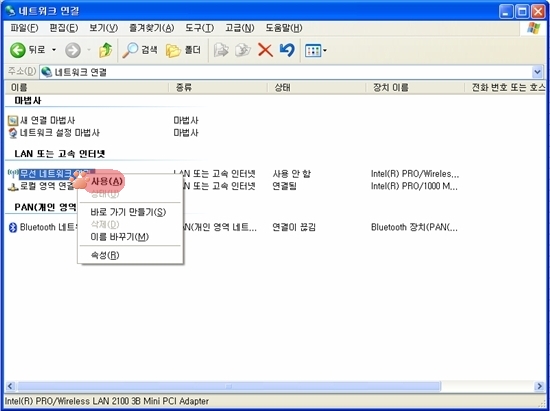
'무선 네트워크 연결 속성'의 '일반'탭에서 '인터넷 프로토콜(TCP/IP)'을 선택한 후
아래의 속성버튼을 클릭합니다.
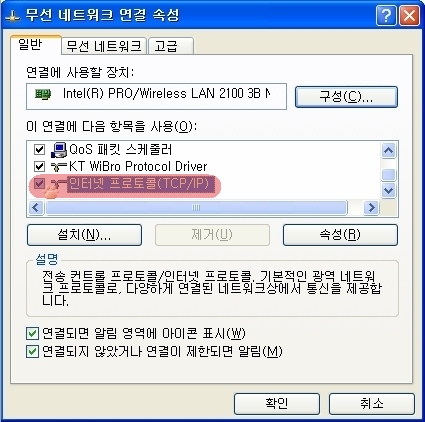
인터넷 프로토콜(TCP/IP) 등록 정보에서 아래 그림처럼
'다음 IP 주소 사용'을 선택하고
IP 주소에는 192.168.0.1을 입력
서브넷 마스크에는 255.255.255.0을 입력
하고 확인 버튼을 누릅니다.
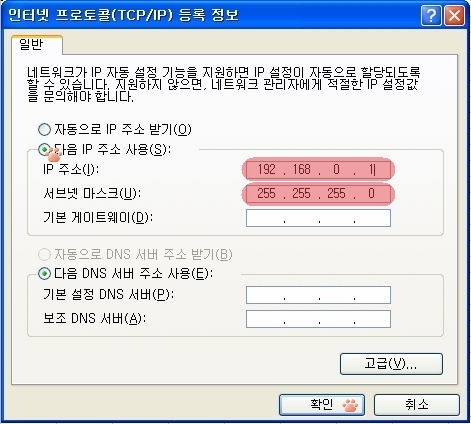
그럼 다시 '무선 네트워크 연결 속성'으로 돌아옵니다.
그러면 '일반'탭옆의 '무선 네트워크' 탭으로 이동합니다.
그 다음 'Windows에서 무선 네트워크 구성(W)'을 체크(선택)하고
추가 버튼을 클릭합니다.
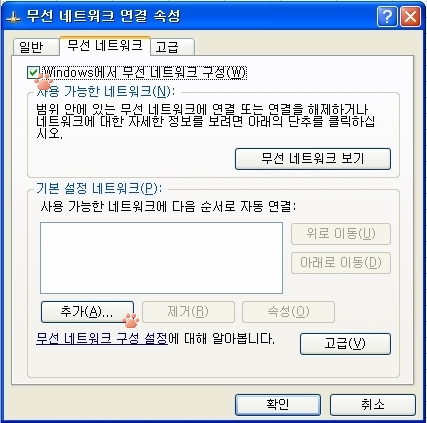
'무선 네트워크 속성'의 연결정보 탭에서
'네트워크 이름(SSID)(N)'에 정하고 싶은 이름을 입력합니다.
저는 간단하게 'Touch'라고 입력했습니다.(이 이름이 무선AP의 이름이 됩니다.)
그 다음 '데이터 암호화(D)'는 WEP으로 선택하고
아래에 체크되어 있는 '키가 자동으로 공급됨(H)'를 클릭해서 체크를 해제합니다.
그러면 '네트워크 키(K)'을 입력할 수 있게 활성화됩니다.
이 키는 나중에 iPod touch에서 접속할때 키가 되므로 입력한 10자리를 잘 기억 또는 메모해 둡니다.
'네트워크 키 확인(O)'란에 똑같이 한번더 입력해 줍니다.
그리고 끝에 있는 '컴퓨터 간(특별) 네크워크이며 무선 액세스 지점을 사용 안 함(C)'를 체크(선택)합니다.
그리고 확인...
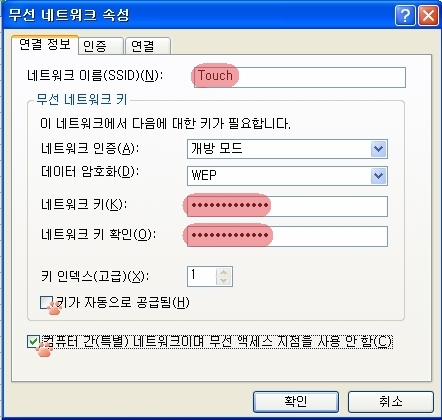
그럼 다시 '무선 네트워크 연결 속성'으로 다시 돌아왔습니다.
'기본 설정 네트워크'에 전에 없던 'Touch(자동)'가 생겼습니다.
새로 생긴 'Touch(자동)'을 선택한 후 아래쪽의 '고급'버튼을 클릭합니다.
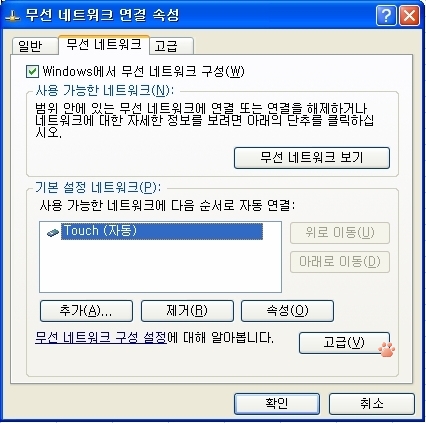
'고급'에 있는 '모든 사용할 수 있는 네트워크'를 선택하고
아래에 있는 '기본이 아닌 네크워크에 자동으로 연결'을 체크해제합니다.
그리고 다시 닫기버튼을 눌러 창을 닫습니다.
그러면 다시 '무선 네트워크 연결 속성'으로 돌아가는데 '확인'버튼을 눌러 모든 과정을 마칩니다.
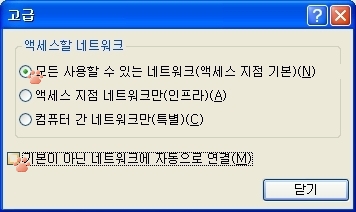
이제 iPod touch를 켜서 '설정' -> 'Wi-Fi'로 들어가면 조금전에 설정했던 'Touch'가 보일겁니다.
그럼 선택하고 나면 키를 입력하라고 나올겁니다.
그 곳에다가는 위에서 설정하고 메모 또는 기억해둔 키 10자리를 입력합니다.
이제 사파리를 실행하고 인터넷을 하면 Ok......
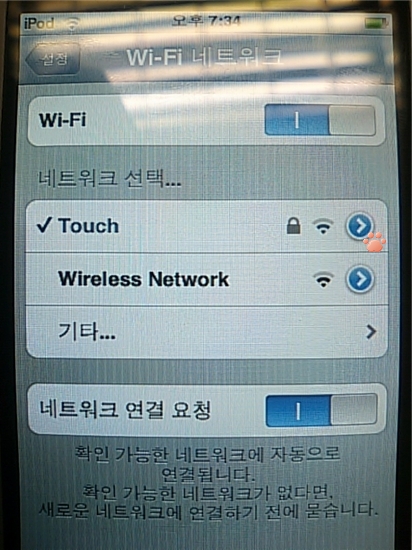
[출처] 내 노트북을 무선AP로 변신시켜 내 touch와 연결|작성자 삼공일